
El nuevo Chromecast con Google TV es una realidad, y una de las cosas que se puede hacer con él (y que lo diferencian de las versiones anteriores) es que permite la instalación de aplicaciones. Eso sí, existen algunas restricciones que puedes eliminar para instalar cualquier APK en este reproductor.
Conseguir esto es posible debido a que el sistema operativo que utiliza el dispositivo es Android TV 10, pero con una fuerte personalización que hace que la interfaz se parezca a lo que ofrecen plataformas como Netflix. El caso es que ahora este reproductor funciona de forma independiente y es posible instalar aplicaciones.
Cómo instalar un APK en el nuevo Chromecast
Una vez que tienes funcionando el Chromecast con Google TV, lo que tienes que hacer para que todo sea lo más sencillo posible es instalar una aplicación tipo Explorador de archivos (esencial que tenga acceso a los servicios en la nube para acceder de forma sencilla a los APK). Nosotros te recomendamos utilizar File Commander.
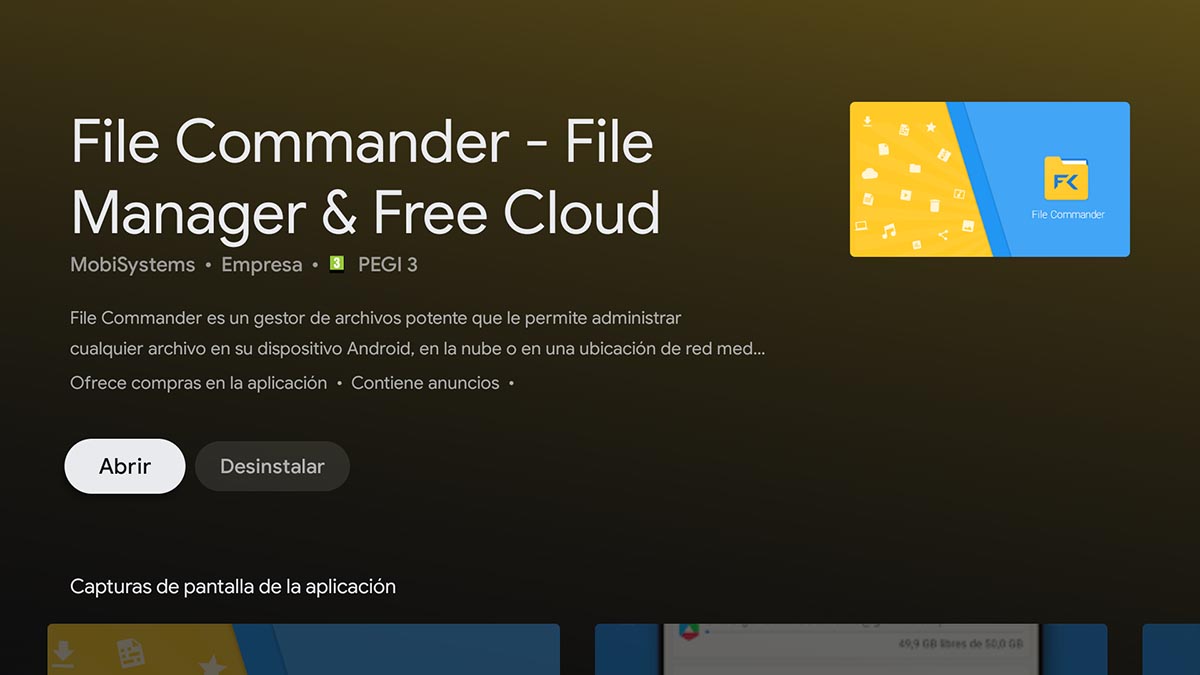
Esta es compatible sin problemas con el reproductor, y simplemente tienes que acceder al apartado Aplicaciones y realizar una búsqueda con el nombre antes mencionado (no hay tienda Play Store como tal). Una vez que aparezca esta en pantalla, selecciona instalar. El proceso tarda unos pocos segundos en completarse. Ya tienes la herramienta que usarás para conseguir de forma sencilla las aplicaciones que deseas tener en el accesorio de Google.
Activa las fuentes desconocidas en el Chromecast con Google TV
Ahora llega el momento de otorgarle a la aplicación anterior los permisos para que pueda instalar aplicaciones de Fuentes desconocidas. Para ello accede a la configuración del reproductor utilizando el icono de la zona superior derecha con la imagen de tu cuenta de Google y, entre las opciones que aparecen, elige Ajustes.

Busca el apartado Aplicaciones y, en él, da uso a Seguridad y restricciones que es la última opción que verás en la lista que aparece en la pantalla del televisor. Aquí tienes que seleccionar Verificar aplicaciones, ya que esto es lo que impide que des uso a las apps que tú quieres (y sólo puedas utilizar las elegidas por Google para su reproductor).

Ahora verás una nueva pantalla llamada Instalar aplicaciones desconocidas y, pulsando en el deslizador que hay a la derecha del icono de la aplicación File Commander, le das a esta los permisos necesarios. Ahora todos los archivos APK que tienes en esta app podrás ejecutarlos de forma habitual simplemente pulsando sobre ellos.
Como ves, todo es muy sencillo… ¿no te parece?
















